
Смайлики для Facebook: коды, таблица со значениями. Как в Facebook ставить смайлики?
Руководство по написанию смайликов и эмотиконов в публикациях на Facebook.
При общении в социальной сети Facebook люди часто пользуются смайликами для выражения своих чувств и эмоций, так как текстом это сделать крайне сложно. Несмотря на то, что процесс вставки смайликов в текст довольно простой и не требует каких-либо разъяснений, в поисковых системах часто встречается вопрос «Как ставить смайлики в Facebook?».
Связано это с тем, что кроме стандартных смайликов существуют скрытые, которые можно вставить в сообщение только прописав их код текстом.
В этой статье Вы узнаете, как ставить смайлики в Facebook, найдёте таблицы скрытых смайлов и разрешение для браузера Google Chrome, позволяющее ставить уникальные смайлики и стикеры в сообщения на Facebook.

Как ставить смайлики в Facebook?
Как ставить стандартные смайлики в Facebook?
Мало для кого является секретом, что смайлы в Facebook по умолчанию можно ставить только при личном общении в чате. Однако каждый смайл имеет свой уникальный текстовый код, который можно набрать в комментарии или публикации и он преобразуется в нужную Вам картинку. Попробуем для примера поставить сердечко себе в публикацию:
- Шаг 1. Перейдите на официальную страницу Facebook и зайдите под своей учётной записью. Выделите любое текстовое поле, куда Вы хотите вставить смайлик. Попробуем поставить сердечко в поле «О чём вы думаете?».
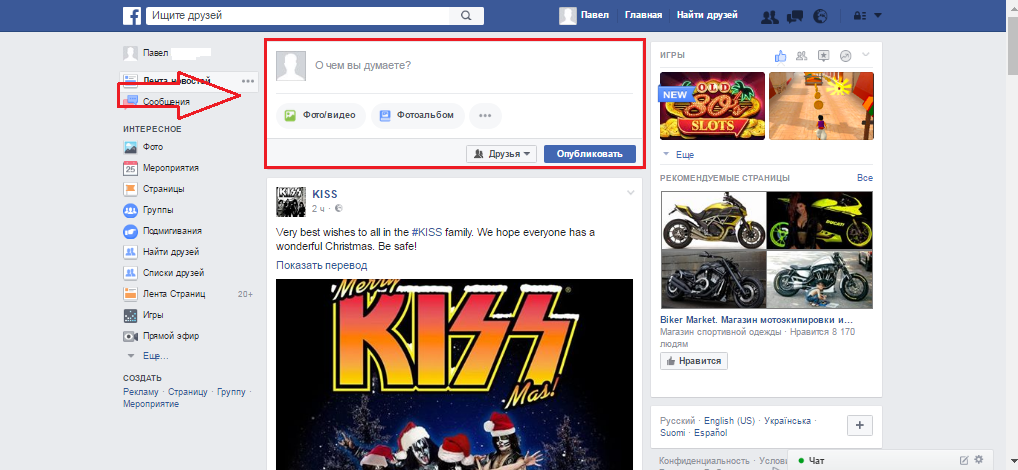
Рисунок 1. Как ставить стандартные смайлики в Facebook?
- Шаг 2. Введите в текстовое поле комбинацию символов «<3» без кавычек и по желанию добавьте текст через пробел. Нажмите «Опубликовать»
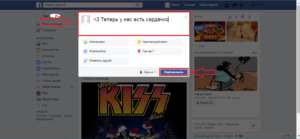
Рисунок 2. Как ставить стандартные смайлики в Facebook?
- Шаг 3. Как мы видим, в результате символы преобразились в красивое сердечко. Таким образом, смайлики можно вставлять в каждое текстовое поле социальной сети Facebook.
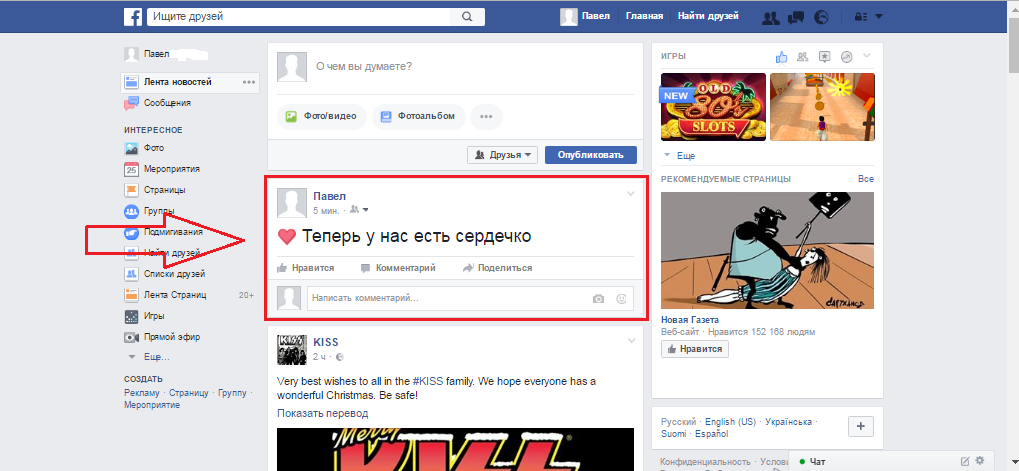
Рисунок 3. Как ставить стандартные смайлики в Facebook?
Ниже приведена таблица с кодами стандартных смайликов для Facebook. Можете сохранить её себе как шпаргалку.
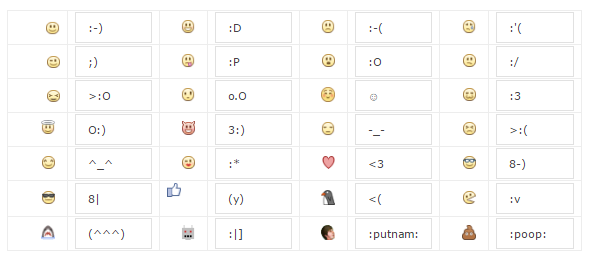
Таблица смайликов для Facebook.
Как ставить эмотиконы и скрытые смайлики в Facebook?
Кроме стандартных смайлов с улыбками, грустными рожицами и сердечками в Facebook существуют так называемые эмотиконы. К ним относятся разнообразные стрелочки, знаки, звёздочки и прочие причудливые картинки. Так как Facebook постоянно развивается и изменяется, некоторые из них не отображаются в комментариях, однако все они подходят для публикаций.
Чтобы вставить эмотикон в публикацию, просто скопируйте один из списка ниже и вставьте его в текст публикации:
✌, ☁, ✳, ⛵,⛺, ❓, ⛔, ♥, ➡, ↗, ⚡, ☔, ⛄, ⛽, ⛪, ❗, ❌, ♠, ⬇, ↖,✨, ☝,☕, ✈, ☎, ❕, ✂, ♦, ⬅, ↘,⭐, ☀, ♨,⛲, ✉, ⚠, ❎,♣, ⬆, ↙
Для тех, кому лень каждый раз прописывать все смайлики вручную, добрые люди придумали специальное расширение для браузера Google Chrome. Называется оно Facebook Secret Emoticons. Поставив такое расширение, Вы сможете выбирать и ставить все доступные на Facebook смайлы без особого труда. Чтобы установить данное расширение, нужно сделать следующее:
- Шаг 1. Откройте браузер Google Chrome и вызовите меню настроек, расположенное в верхнем правом углу браузера. В выпадающем списке наведите курсор на пункт «Дополнительные инструменты» и далее кликните по пункту «Расширения».

Рисунок 1. Как ставить эмотиконы и скрытые смайлики в Facebook?
- Шаг 2. В открывшемся окне спуститесь в самый низ страницы и нажмите на «Ещё расширения».
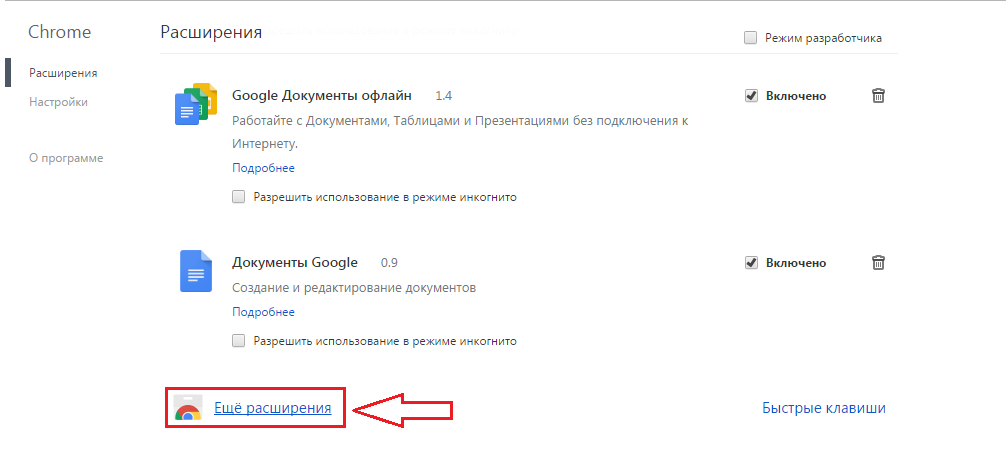
Рисунок 2. Как ставить эмотиконы и скрытые смайлики в Facebook?
- Шаг 3. В открывшемся окне введите в поисковую строку, расположенную в верхнем левом углу, название расширения «Facebook Secret Emoticons» и нажмите «Enter». В появившемся списке найденных расширений нажмите кнопку «Установить» напротив второго расширения.
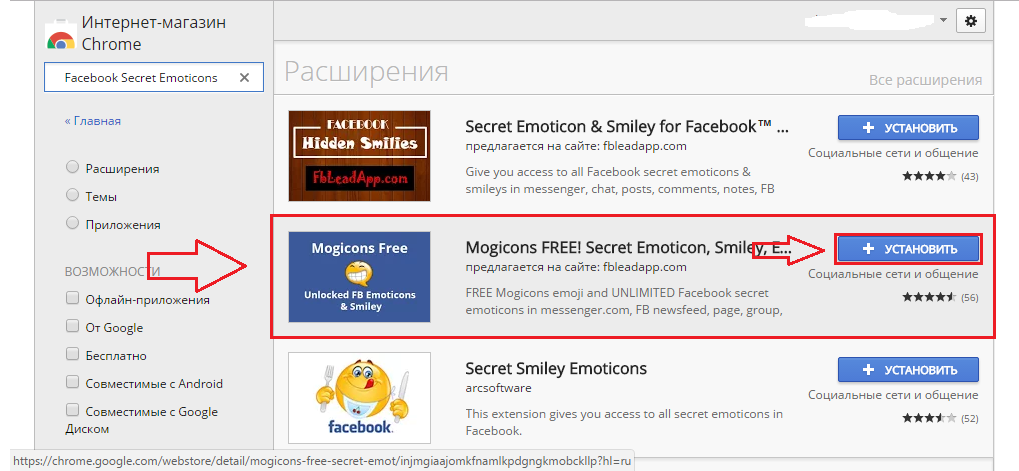
Рисунок 3. Как ставить эмотиконы и скрытые смайлики в Facebook?
- Шаг 4. После установки расширения зайдите в Facebook под своей учётной записью. Выделите какое-нибудь текстовое поле. Для примера пусть будет поле «О чём вы думаете?».
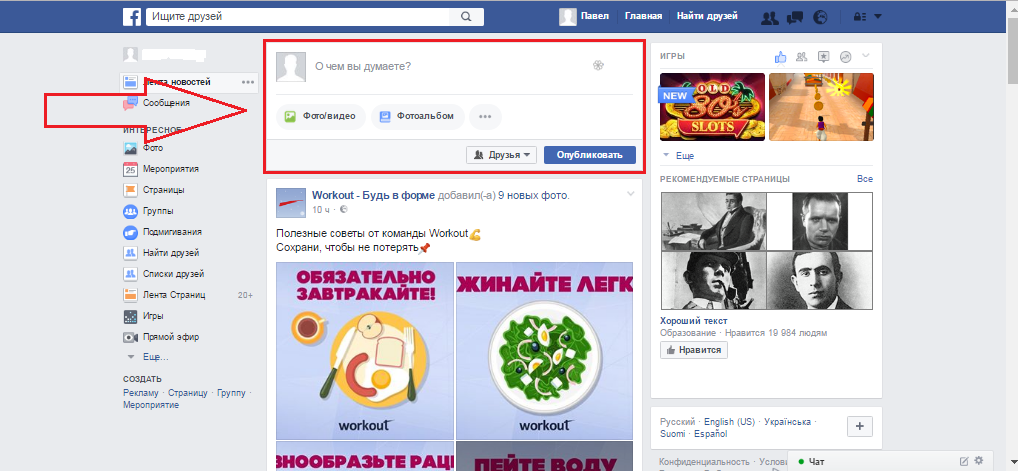
Рисунок 4. Как ставить эмотиконы и скрытые смайлики в Facebook?
- Шаг 5. После выделения поля Вы увидите маленький символ цветочка, нажав на который откроется список всех доступных на Facebook смайлов. Сверху можно выбрать их категории. Дело сделано.
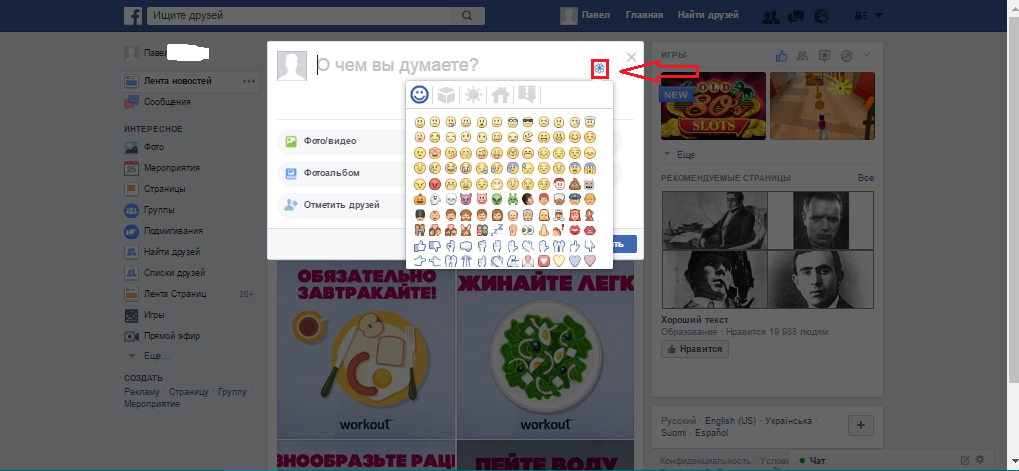
Рисунок 5. Как ставить эмотиконы и скрытые смайлики в Facebook?
ВАЖНО: На разных устройствах Смайлы и эмотиконы могут внешне отличаться, а некоторые и не отображаться вовсе.
